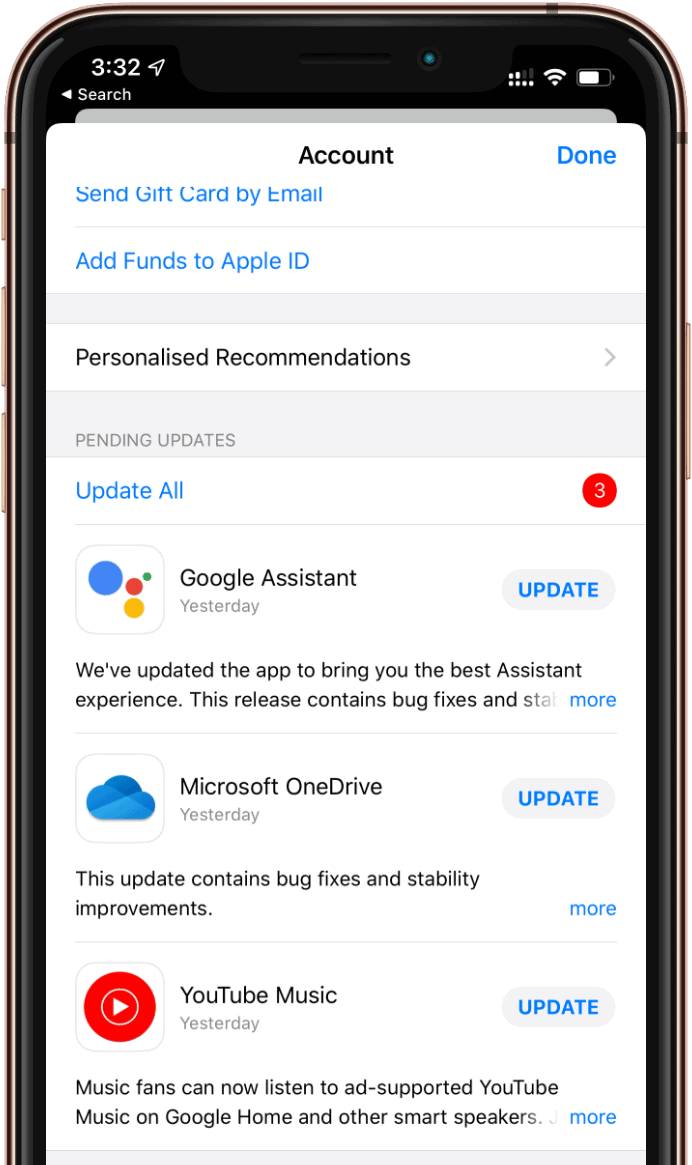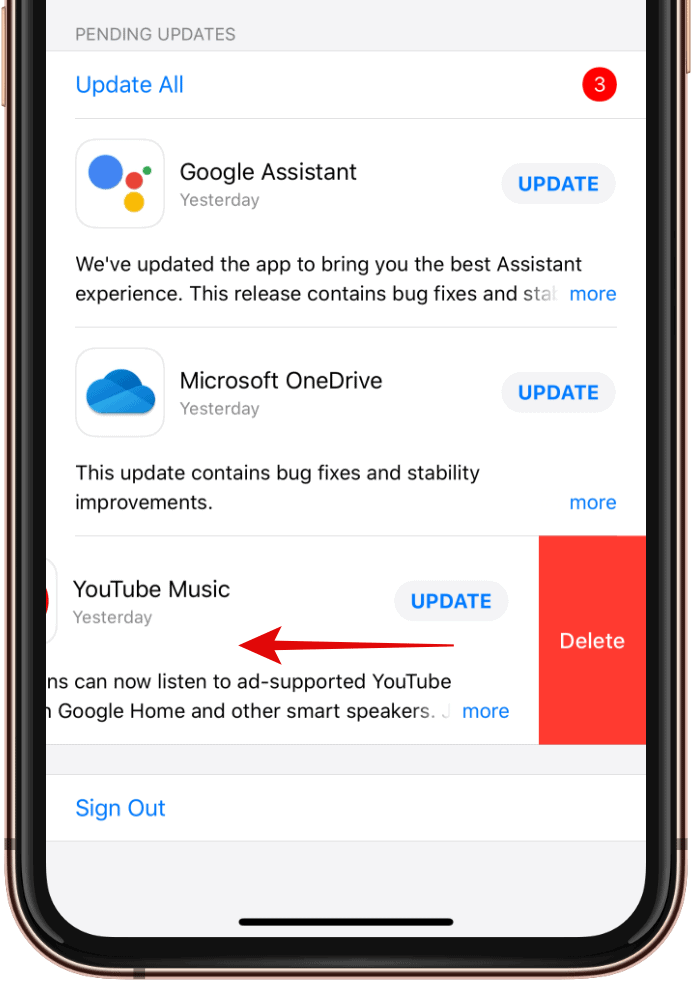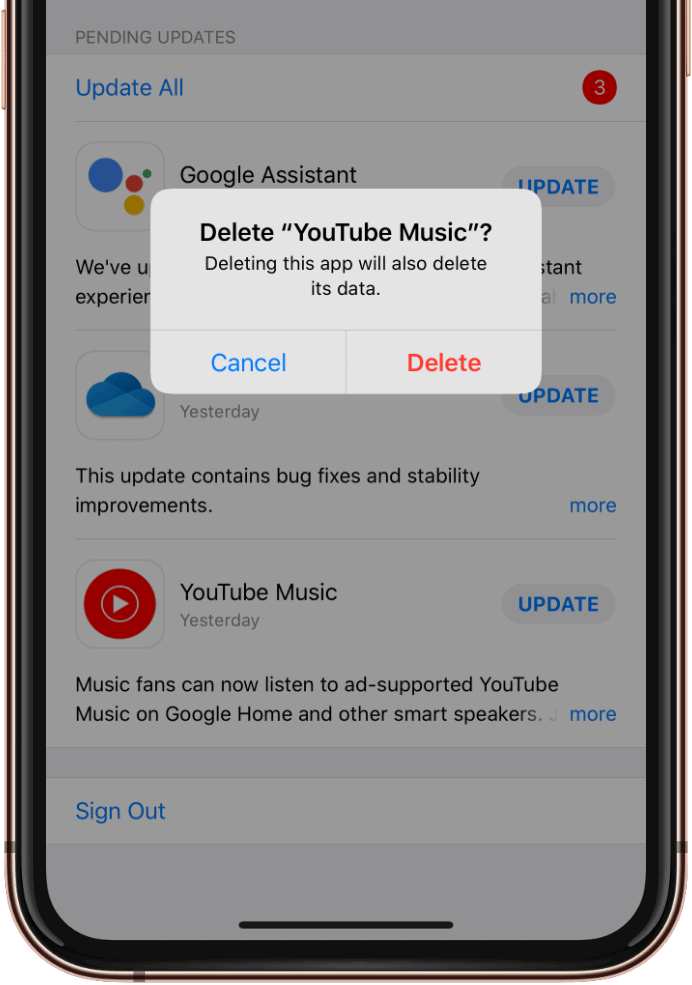Sappiamo che Apple ha spostato la sezione "Aggiornamenti" nell'App Store dalla barra in basso al menu "Account" in iOS 13, ma c'è dell'altro. Ora puoi persino eliminare le app direttamente dall'App Store nell'ultima versione di iOS.
Uno scorrimento verso sinistra su un aggiornamento dell'app ora mostra un pulsante Elimina nell'App Store su iOS 13. Premendo Eliminare ti dà una schermata di conferma che chiede il permesso di eliminare l'app.
- Apri l'App Store
Apri l'app App Store sul tuo iPhone.
- Tocca la tua immagine del profilo
Tocca la tua immagine del profilo nell'angolo in alto a destra dello schermo.

- Cerca la sezione "Aggiornamenti in attesa"
Scorri un po' verso il basso e puoi vedere tutti gli aggiornamenti delle app disponibili nella sezione "Aggiornamenti in attesa".
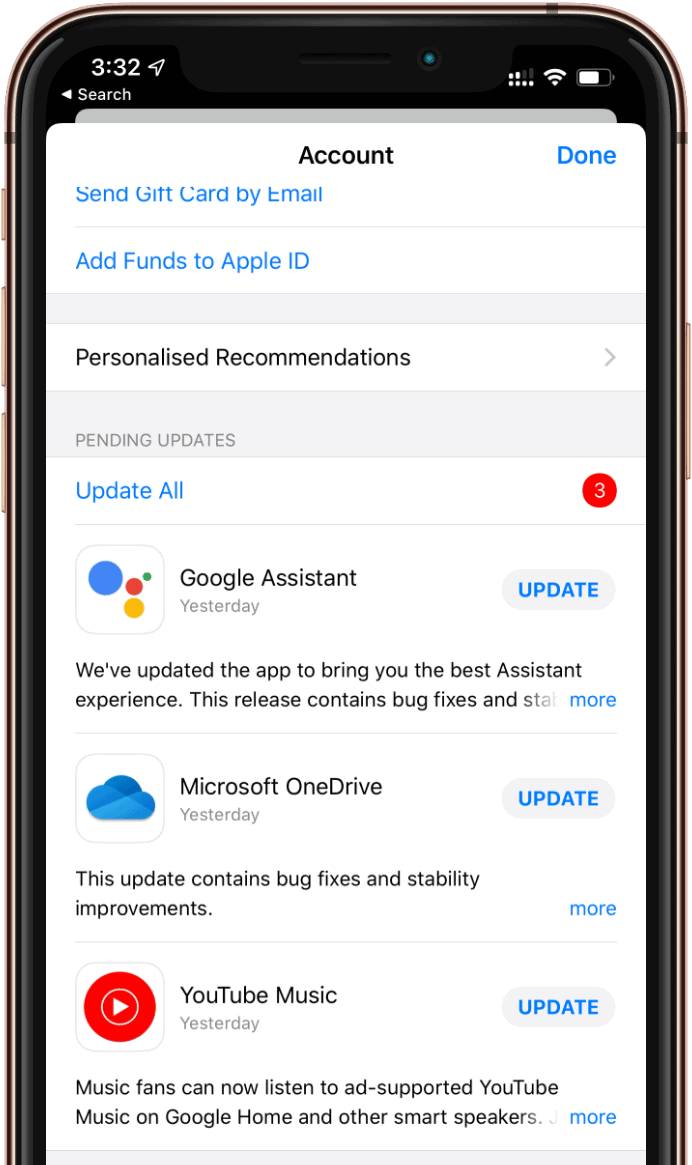
- Scorri verso sinistra su un aggiornamento dell'app
Scorri verso sinistra nell'elenco degli aggiornamenti dell'app per visualizzare il pulsante Elimina.
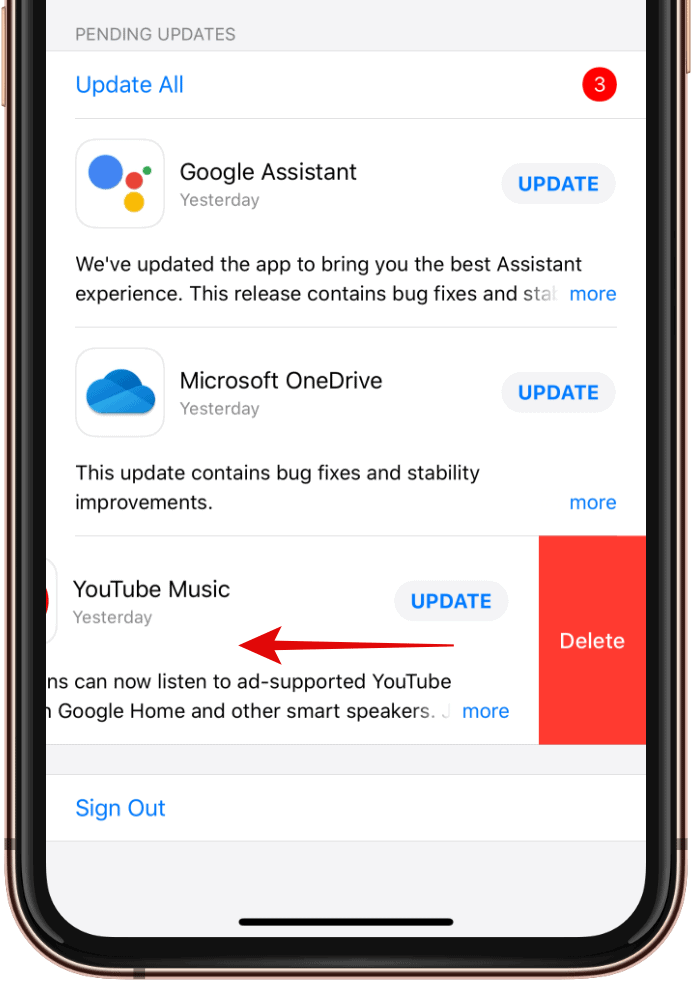
- Tocca Elimina
Clicca il Eliminare pulsante a destra, quindi nella schermata di conferma toccare nuovamente Elimina.
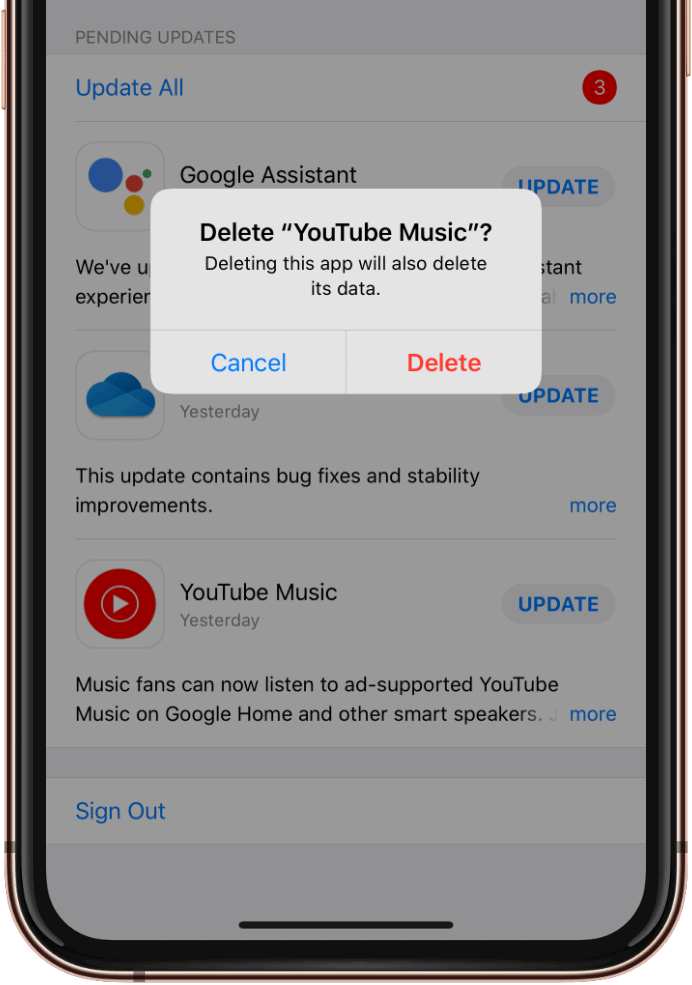
Questo è tutto.